4D v16.3
Unterbrechungsliste
 Unterbrechungsliste
Unterbrechungsliste
Unterbrechungsliste ist eine Seite des Runtimer Explorer, um dauerhafte Unterbrechungspunkte zu verwalten, die im Debugger-Fenster oder im Methodeneditor erstellt wurden.
Um die Seite Unterbrechungsliste zu öffnen:
- Wählen Sie im Menü Start den Befehl Runtime Explorer.
Er lässt sich als Palettenfenster anzeigen und bleibt dann immer im Vordergrund erhalten. Wählen Sie dazu den Runtime Explorer bei gedrückter Umschalttaste aus. Weitere Informationen dazu finden Sie im Handbuch 4D Designmodus.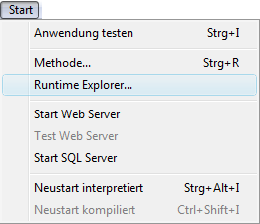
Auf dem Bildschirm erscheint das Fenster Runtime Explorer. - Klicken Sie am linken Rand auf die Schaltfläche Break, um die Unterbrechungsliste anzuzeigen:
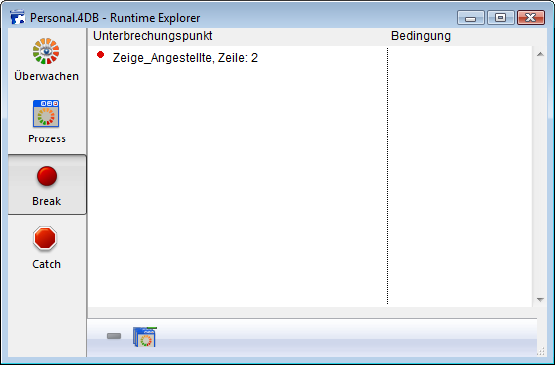
Die Unterbrechungsliste besteht aus zwei Spalten:
- Die linke Spalte zeigt den Status Aktivieren/Inaktivieren des Unterbrechungspunktes, den Methodennamen und die Zeilennummer, wo der Unterbrechungspunkt im Debugger-Fenster bzw. Methodeneditor gesetzt wurde.
- Die rechte Spalte zeigt -sofern vorhanden- die Bedingung, die diesem Unterbrechungspunkt zugewiesen wurde.
In diesem Fenster können Sie folgendes ausführen:
- Eine Bedingung für einen Unterbrechungspunkt setzen
- Jeden Unterbrechungspunkt aktivieren, deaktivieren oder löschen
- Mit Doppelklick auf einen Unterbrechungspunkt die dazugehörige Methode im Methodeneditor öffnen.
In diesem Fenster können Sie dagegen keinen neuen dauerhaften Unterbrechungspunkt hinzufügen. Das ist nur im Debugger-Fenster oder im Methodeneditor möglich.
- Klicken Sie in der rechten Spalte in die Eingabe.
- Geben Sie eine 4D Formel ein (Ausdruck, Befehlsaufruf oder Projektmethode) ein, die einen Boolean Wert zurückgibt.
Hinweis: Wollen Sie eine Bedingung entfernen, löschen Sie die entsprechende Formel.
- Markieren Sie die Eingabe oder navigieren Sie mit den Pfeiltasten durch die Liste, wenn die aktuell ausgewählte Eingabe noch nicht im Eingabemodus ist.
- Wählen Sie im Menü Unterbrechungsliste bzw. im Kontextmenü den Befehl Aktivieren/Deaktivieren.
Kürzel: Sie können jede Eingabe in der Liste durch Anklicken des Punktes (•) aktivieren/deaktivieren. Eine inaktive Eingabe wird mit Bindestrich (–) angezeigt.
- Wählen Sie den Unterbrechungspunkt durch Anklicken oder durch Navigieren mit den Pfeiltasten in der Liste aus (wenn die aktuell ausgewählte Eingabe noch nicht im Eingabemodus ist).
- Wählen Sie die Taste Löschen oder Rückschritt oder klicken Sie unter der Liste auf die Schaltfläche Löschen.
Hinweis: Wollen Sie alle Unterbrechungspunkte löschen, klicken Sie unter der Liste auf die Schaltfläche Alle Löschen oder wählen Sie im Menü Kontext den Befehl Alle Löschen.
Befehle unterbrechen
Bereich Source Code
Fenster Debugger
Unterbrechungspunkte
Wozu dient ein Debugger?
Produkt: 4D
Thema: Debugging
4D Programmiersprache ( 4D v16)
4D Programmiersprache ( 4D v16.1)
4D Programmiersprache ( 4D v16.2)
4D Programmiersprache ( 4D v16.3)









